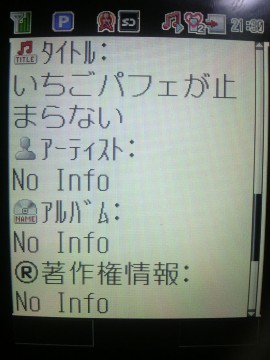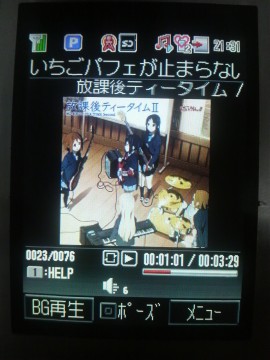最近はiPodやウォークマンと言った携帯型の音楽プレイヤーに限らず、身近に使う携帯電話にも音楽プレイヤー機能がついているものが多くなってきました。これによって多少音質が悪とも気軽に携帯で音楽を聴く人は増えたじゃないかと思います。
自分が2年前から愛用している(その割には傷だらけ)のSoftBank 814Tにも、そういった音楽プレイヤーがついているので、iTunesでm4a形式に変換してmicroSDで転送して聴くことが増えました。
しかし、着うたのダウンロードサイトなどから落としてきた音楽ファイルの場合、曲名やアーティスト名と言った詳細な情報がもとから表示されるようになっていますが、iTunesなどで設定していたとしてもそういった情報は表示されないことが大半です。
そこで今回は「音楽ファイル転送 for SoftBank Mobile」というWindowsのフリーソフトを使ったSoftBank携帯への転送方法を紹介したいと思います。
普通に(iTunesで)やろうとすると・・・
画像のようにiTunesで曲名やらアーティスト名やらアルバム名を入れたとしても・・・

↓
・・・このように普通に転送しただけでは携帯には表示されません。(タイトルに表示されているのはファイル名です。)
最初は、付属のCDとかSBMのHPとかにそういうツールが公開されているのかなーとか思ってましたが、いくら探しても見つからず。
一度は諦めて普通に転送して聴いていましたが、ある日もう一度Googleで検索していて見つかったのが、今回紹介するLyna様作成の「音楽ファイル転送 for SoftBank Mobile」です。
曲名やアーティスト名と言った情報の他に、一部の東芝製機種に限りアートワーク(ジャケット)や着信音設定が可能のようです。
つかい方
- まず、ここからダウンロードして、適当な所で解凍してください。
- 解凍したファイルの中に「m4a23gp(.exe)」があると思うのでそれをダブルクリックで起動させてください。
- すると左にあるようなウィンドウが出てくると思うので、iTunesやエクスプローラから予めiTunesなどでMP4(m4a,AAC)形式にエンコードしておいたファイルをドラック&ドロップするか「追加」を押して曲を入れてください。
メモリーカードの容量が許す限り何曲でも行けると思いますが、今回は1曲のみとします。
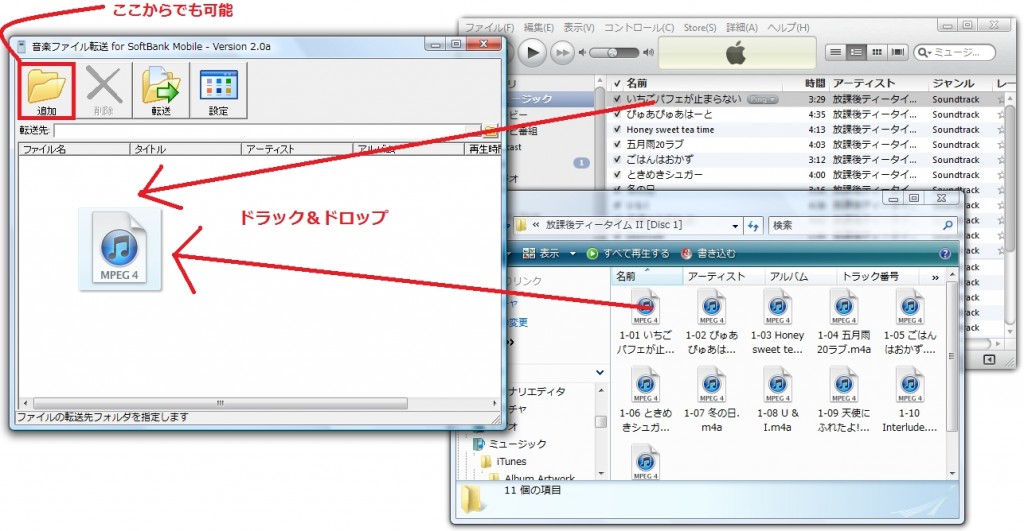
※クリックすると拡大します。 - 次にそれぞれの曲をクリックして曲情報を設定します。iTunesで予め設定していた場合は既に反映されているかと思います。
ちなみにCtrlやShiftで複数選択をしておいて、まとめて変えるといったことも可能です。

編集し終わったら「適用」を押します。複数曲ある場合はこれを繰り返します。 - 転送先のフォルダを選択します。大抵の携帯は「(drive):\PRIVATE\MYFOLDER\My Items\Music」で行けると思いますが、その辺は携帯の説明書などを参考にしてください。
- 左から3番目にある「転送」を押すと、携帯のメモリーカードへの転送が始まります。曲数によっては時間がかかることもあります。
- 終わったらさっそく携帯にメモリーカードを差して確かめてみましょう。
自分の携帯の場合
自分の使っている814Tはアートワーク対応のようでアートワークも含め曲情報がしっかり表示されています。
これで終了 (∩´∀`)∩ワーイ
これ以外にも着信音設定やらAAC再エンコードやら設定が色々ありますので色々変えてみると面白いと思います。
対応機種はあまり多いとは言えませんが、「SoftBankの携帯で曲の曲情報を表示させたい!」と言う人は試してはいかがでしょうか。